
Argazkian gehiegi dauden gune ilunak (aurpegiak, jantziak ...) irudiaren esposizio nahikoa edo argiztapen nahikoa ez dira.
Argazkilaririk gabekoak, hori nahiko maiz gertatzen da. Ikus dezagun jaurtiketa txarra nola konpondu.
Kontuan izan behar da ezin dela beti argazki baten aurpegia edo beste zati bat arrakastaz argitu. Iluntzea oso gogorra bada eta xehetasunak itzaletan galtzen badira, argazki hau ez da edizioa egiteko gai izango.
Beraz, ireki Photoshop problematiko argazkia eta sortu geruzaren kopia atzeko planoarekin laster tekla konbinazio bat erabiliz CTRL + J.

Ikusten duzuen moduan, gure ereduaren aurpegia itzalean dago. Kasu honetan, xehetasunak ikusgai daude (begiak, ezpainak, sudurra). Horrek esan nahi du "itzaletik" atera ditzakegula.
Horretarako hainbat modu erakutsiko dizkizut. Emaitzak berdinak izango dira, baina aldeak egongo dira. Tresna batzuk leunagoak dira, beste trikimailu batzuen ondoren efektua nabarmenagoa izango da.
Metodo guztiak erabiltzea gomendatzen dut, ez baitira bi argazki berdinak.
Metodoa - Kurbak
Izen egokiarekin doikuntza geruza bat erabiltzea dakar metodo honek.
Hau eskatzen dugu:


Puntu bat kurba gainean jarri dugu gutxi gorabehera erdian eta okertu ezkerrera kurba. Ziurtatu gehiegizko esposizioak ez daudela.

Ikasgaiaren gaia aurpegia argitzen ari denez, geruza paletara joaten gara eta ekintza hauek burutzen ditugu:
Lehenik eta behin, geruzaren maskara aktibatu behar duzu kurbekin.

Ondoren, kolore beltza kolore nagusiaren paletan ezarri behar duzu.
Orain sakatu teklatu lasterbidea ALT + DEL, horrela maskara beltzez bete. Kasu honetan, argitzearen eragina erabat ezkutatuko da.

Ondoren, hautatu kolore zuriko eskuila zuri bat,


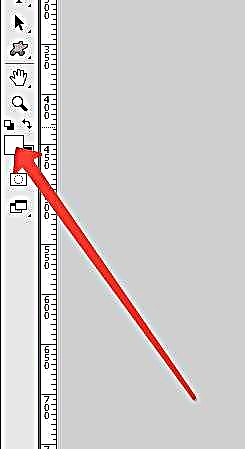
ezarri opakutasuna% 20-30,

eta ezabatu ereduaren aurpegian maskara beltza, hau da, margotu maskara eskuila zuri batekin.

Emaitza lortzen da ...
Hurrengo metodoa aurrekoaren oso antzekoa da, alde bakarra kasu honetan doikuntza geruza bat erabiltzen baita "Exposición". Adibideen ezarpenak eta emaitza beheko pantailetan ikus daitezke:
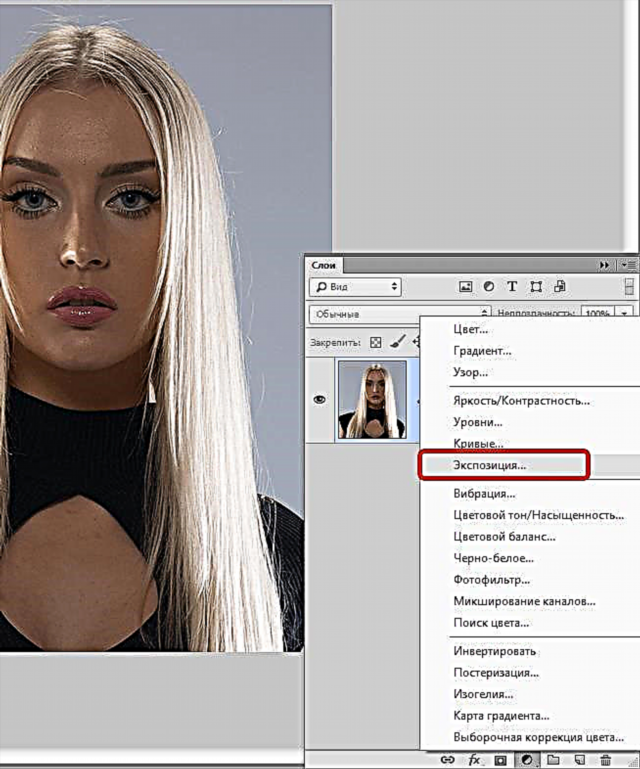

Orain bete geruza maskara beltzez eta ezabatu maskara nahi dituzun tokietan. Ikusten duzun bezala, efektua leunagoa da.

Eta hirugarren bidea betetzeko geruza erabiltzea da % 50 grisa.
Beraz, sortu geruza berria teklatu lasterbide batekin CTRL + MAILA + N.

Ondoren, sakatu teklaren konbinazioa MAIUSKETA + F5 eta, goitibeherako menuan, hautatu betetzea % 50 grisa.

Aldatu geruza honen bateratzeko modua Argi biguna.
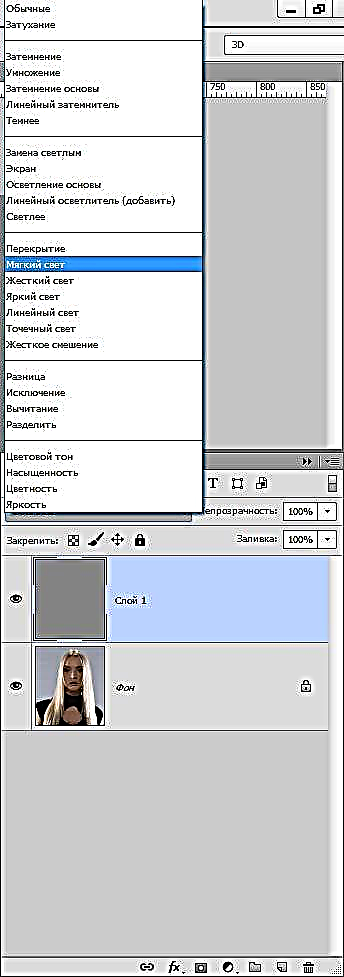
Aukeratu tresna "Dodge" esposizio gehiagorekin 30%.


Argitzailea ereduaren aurpegitik pasatzen dugu, grisaz betetako geruza baten gainean gauden bitartean.

Argitze metodo hau aplikatuta, kontu handiz kontrolatu behar duzu aurpegiaren (itzala) ezaugarri nagusiak ahalik eta ukitu handienak izan daitezen, forma eta ezaugarriak kontserbatu ahal izateko.
Hona hemen Photoshop-en aurpegia argitzeko hiru modu. Erabil itzazu zure lanean.











